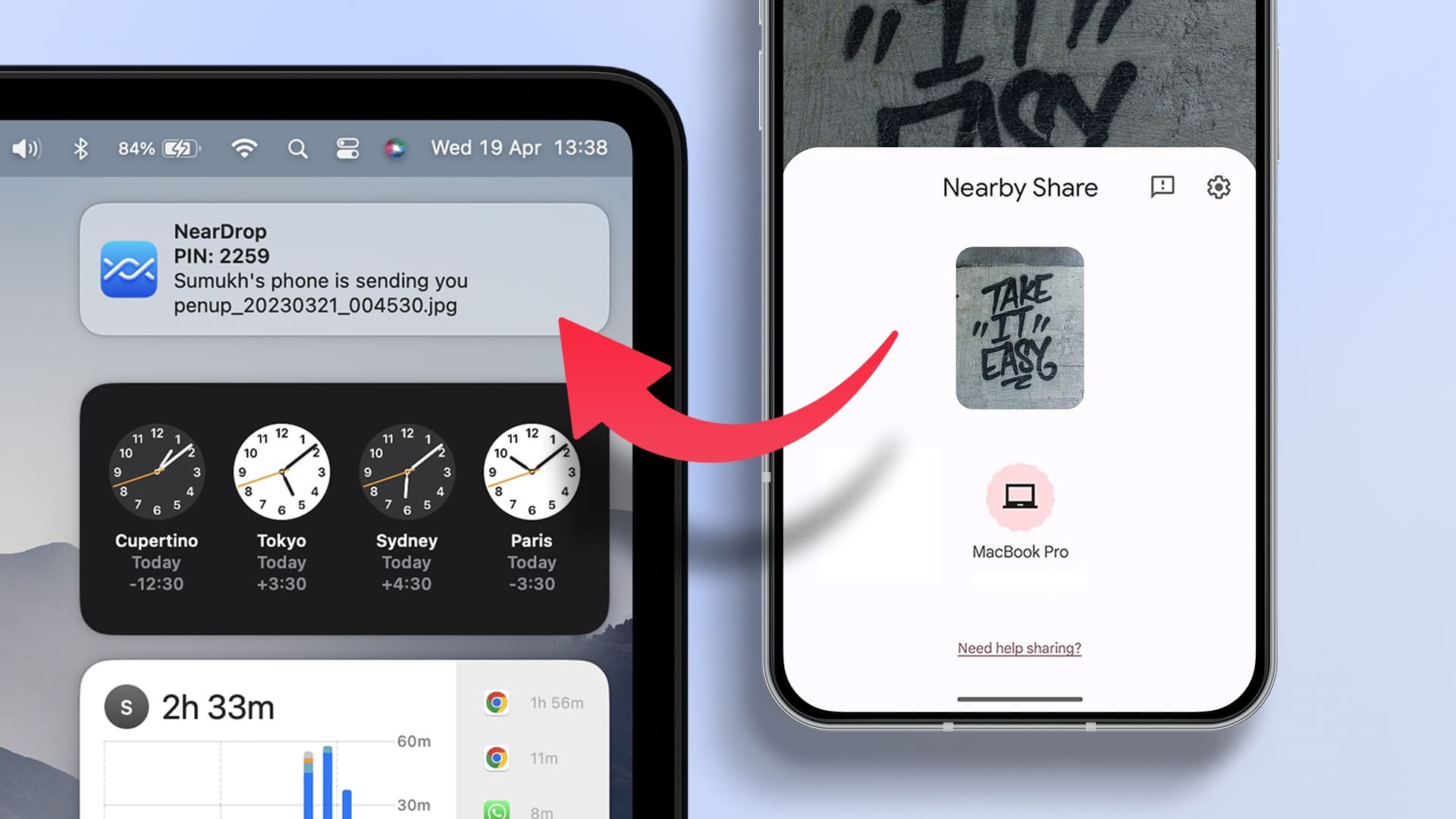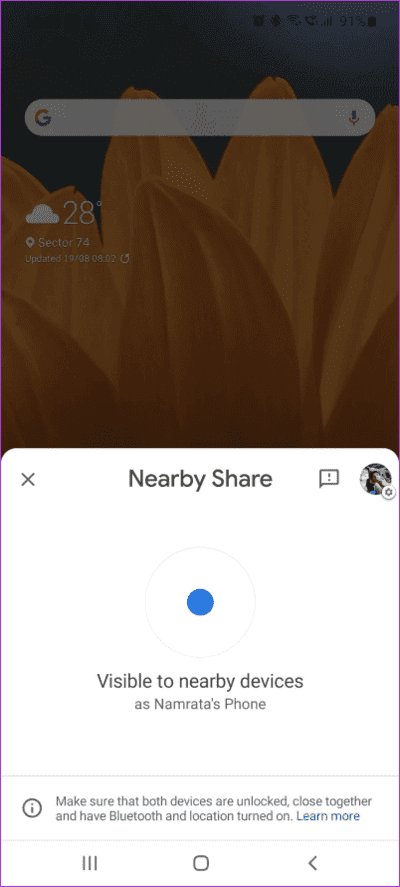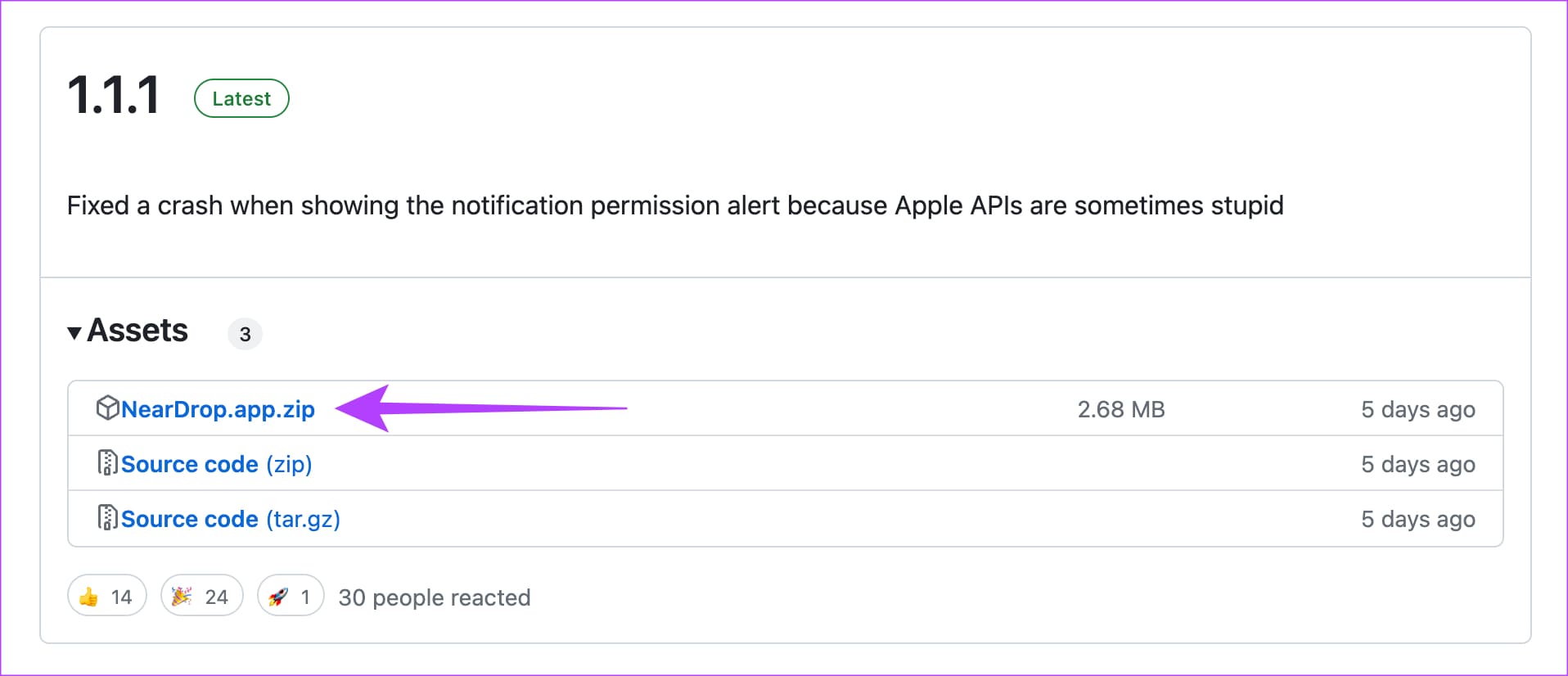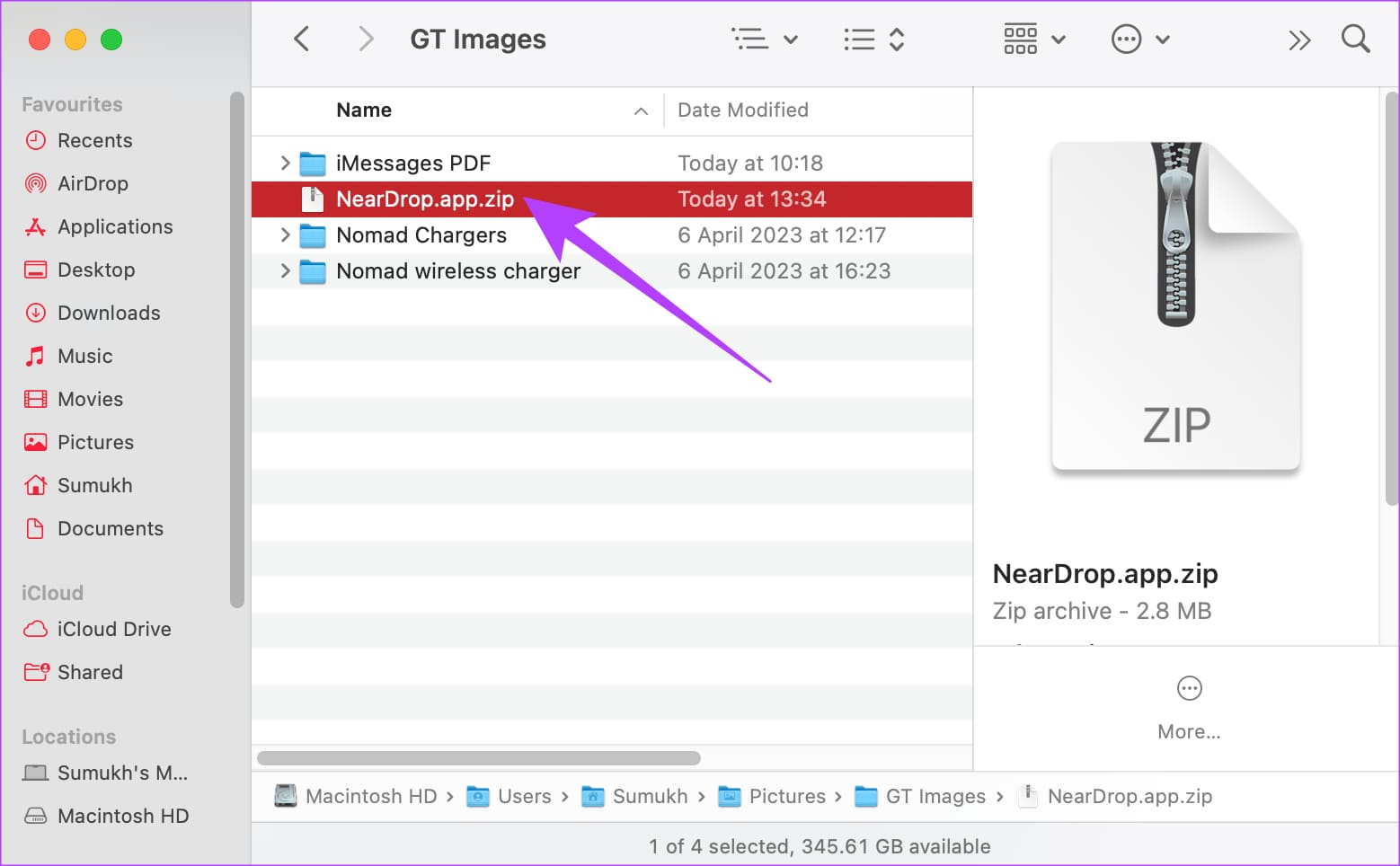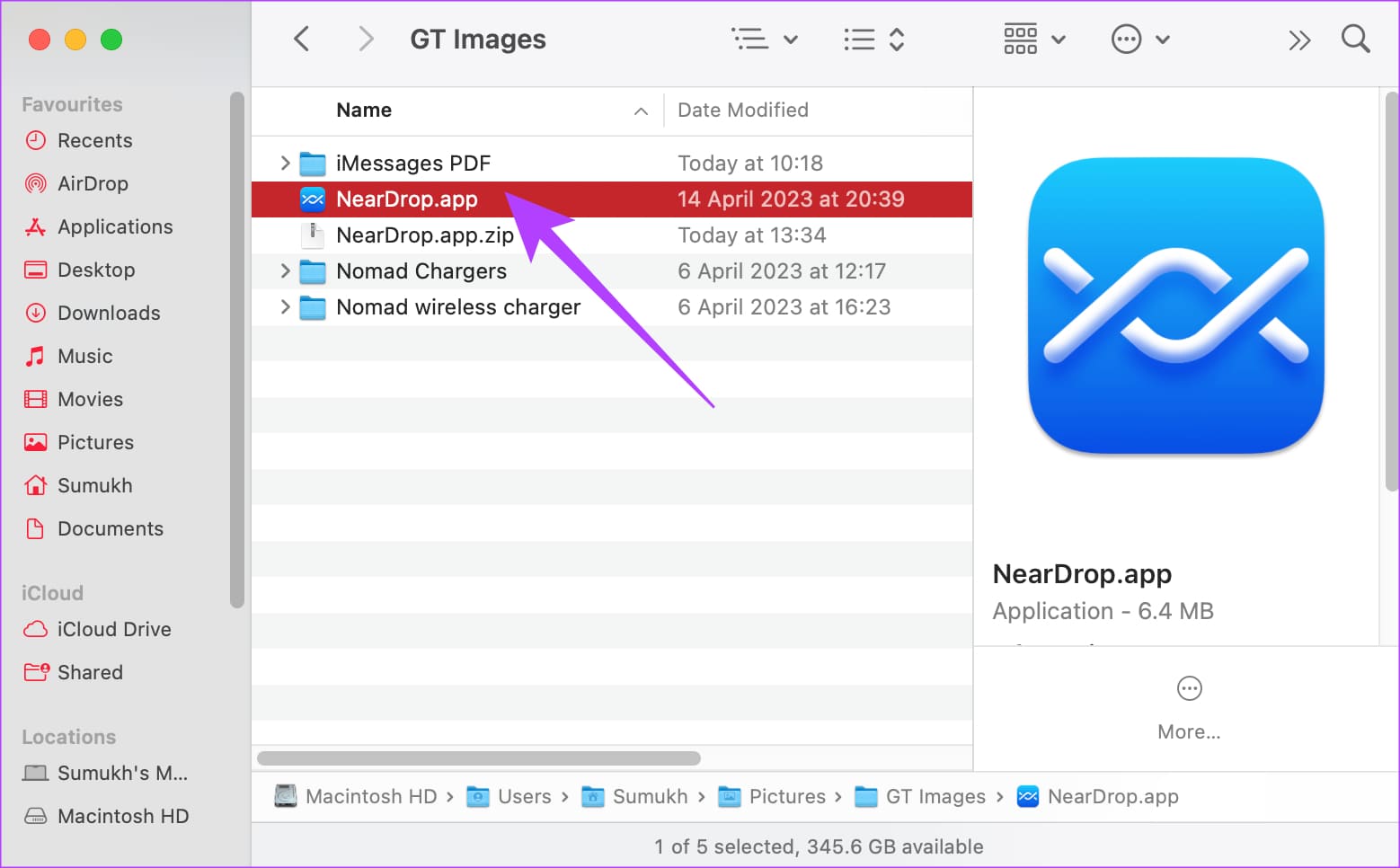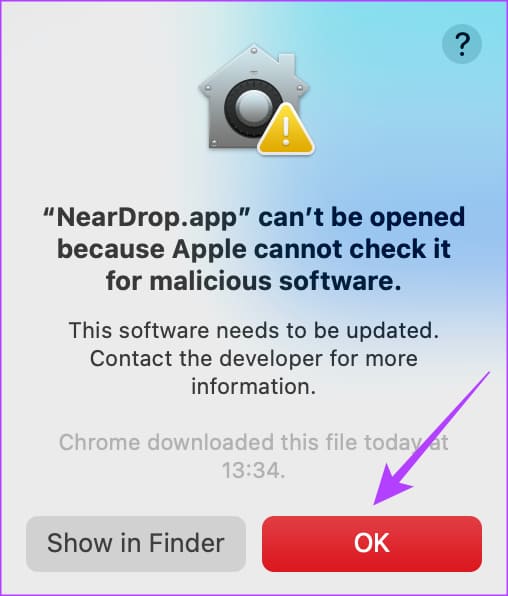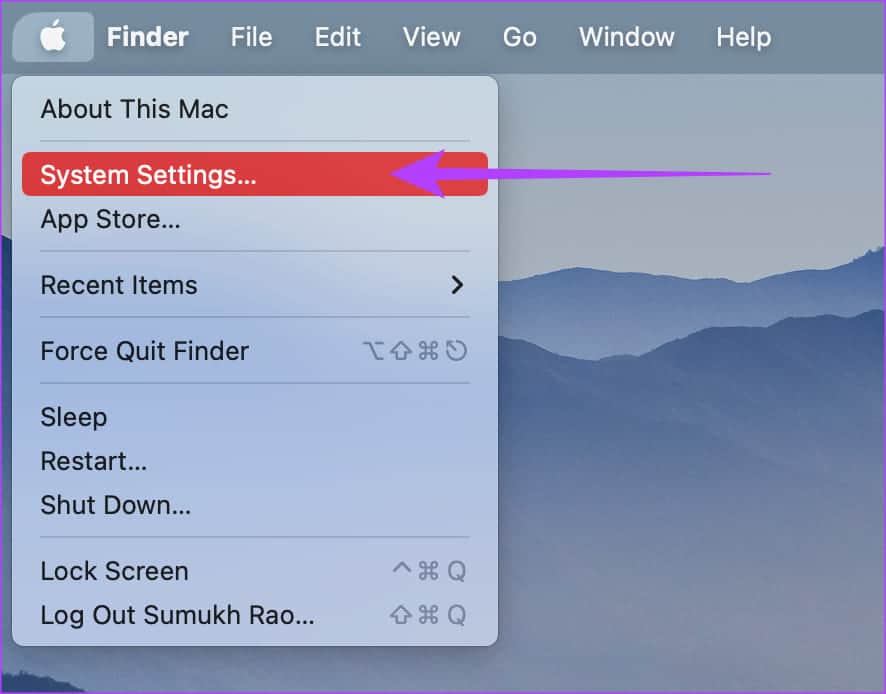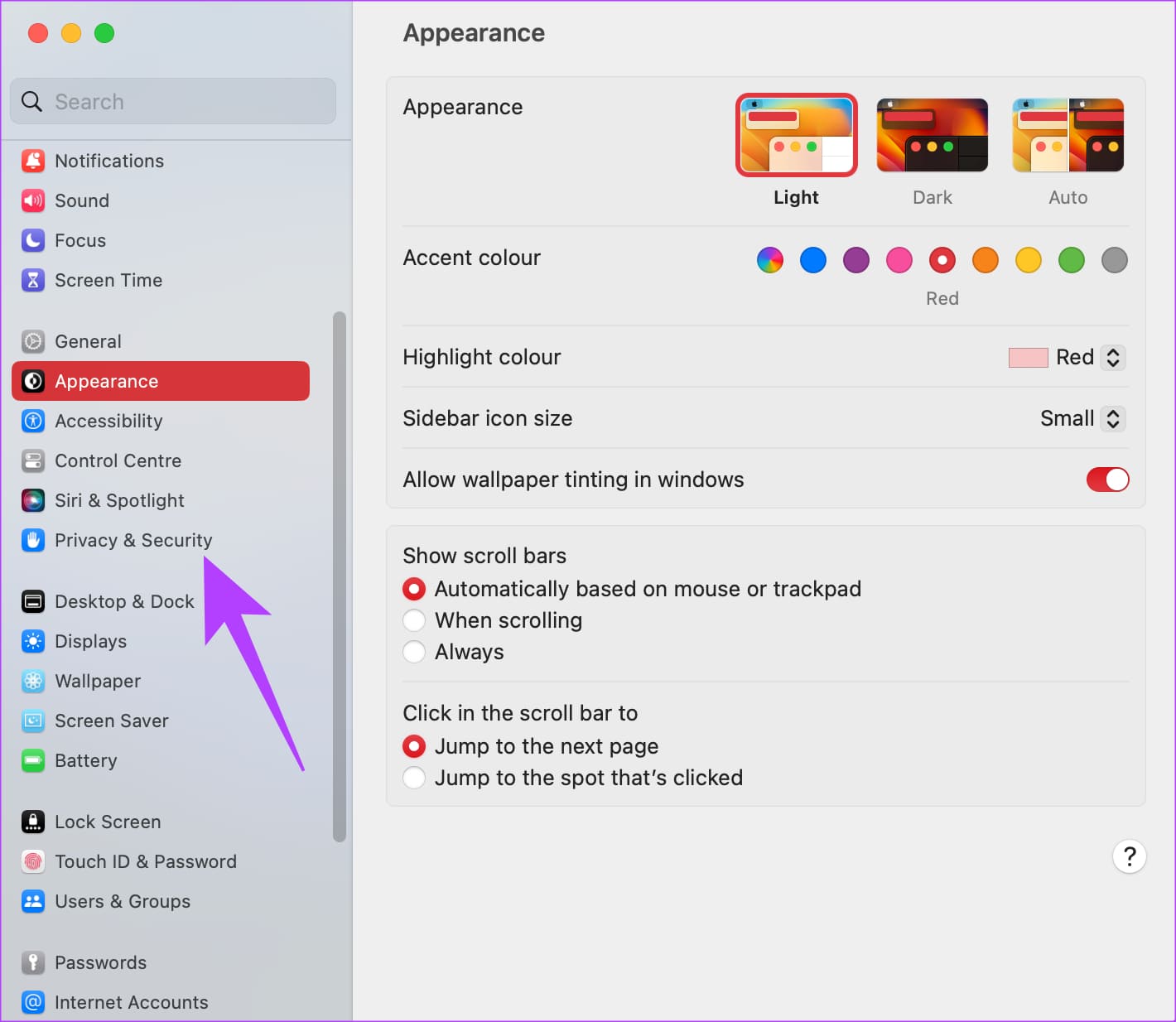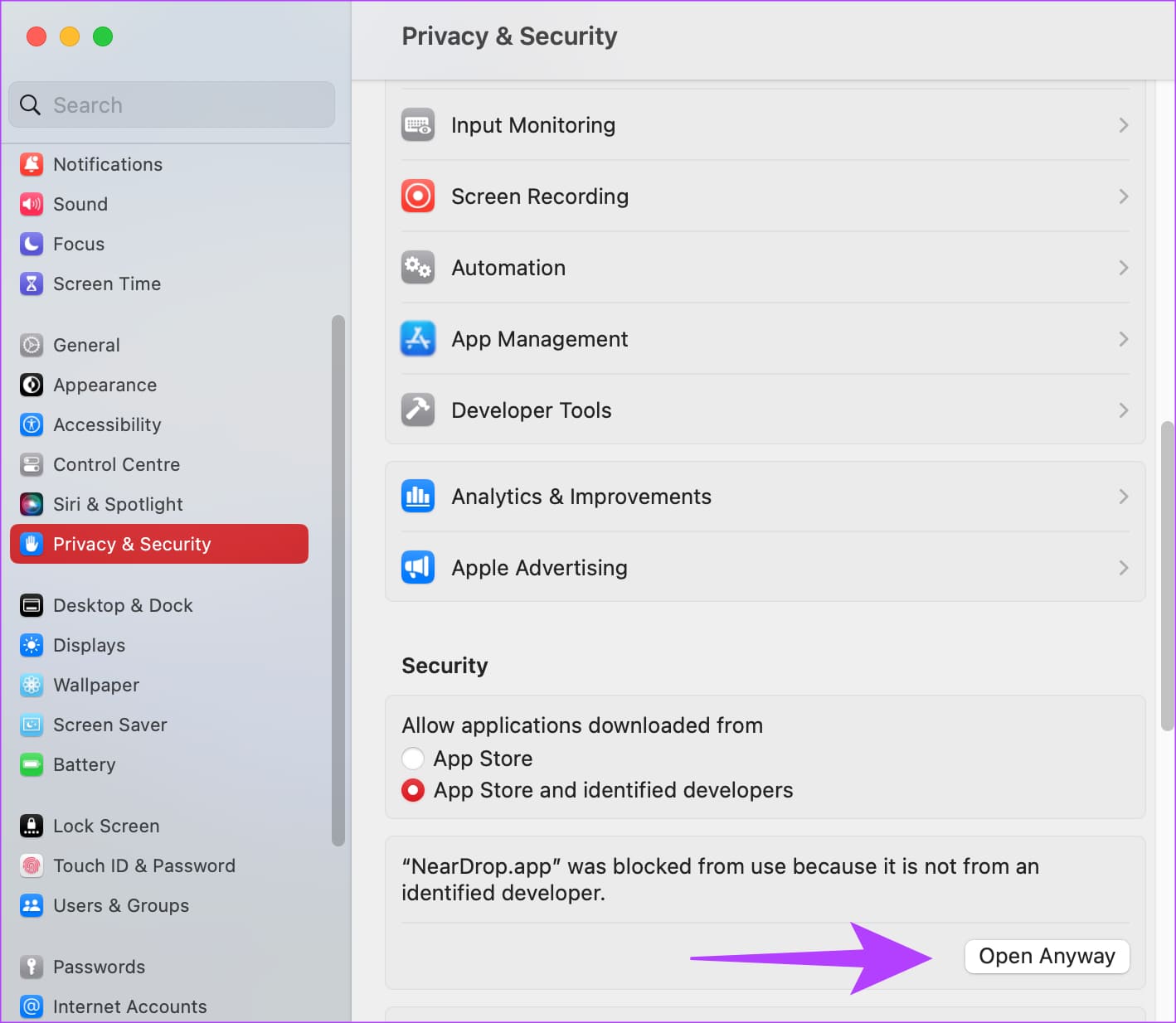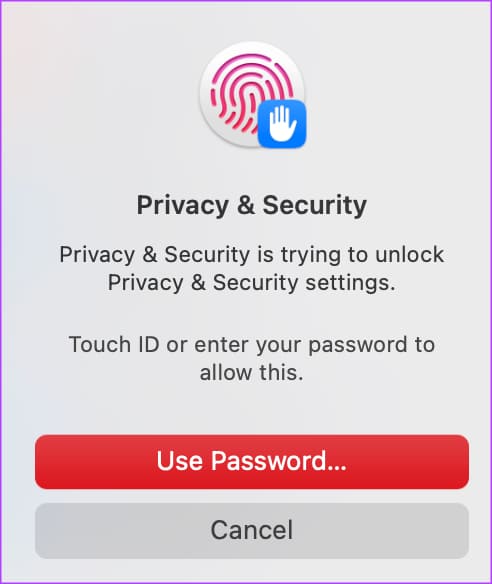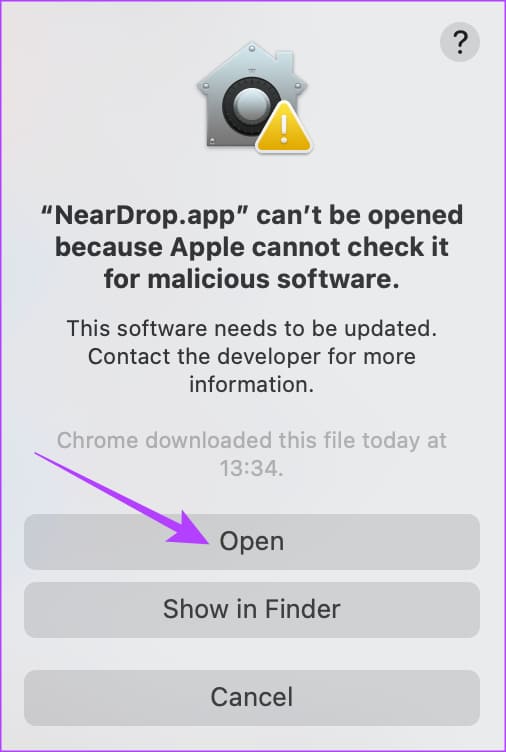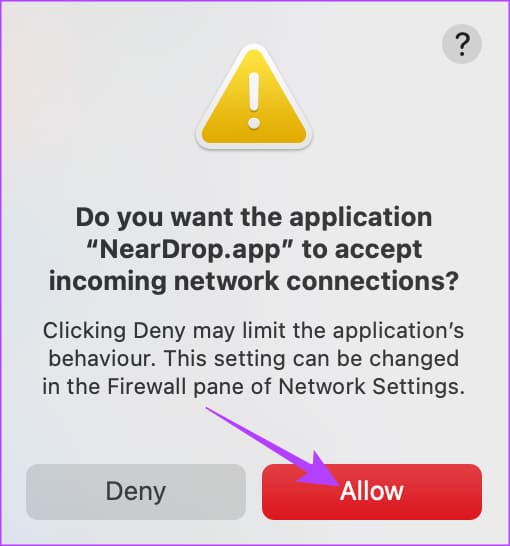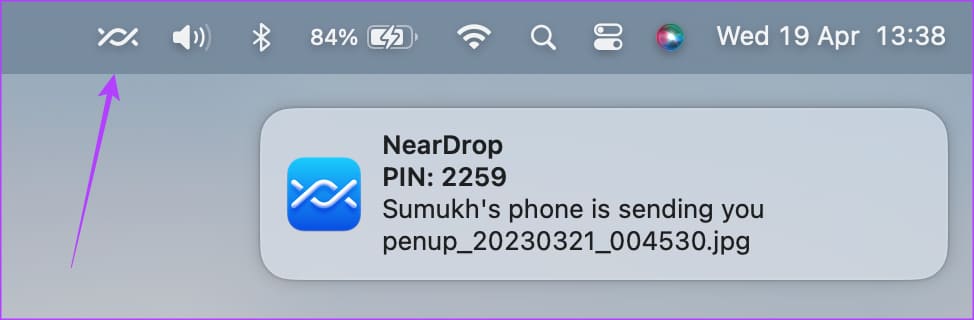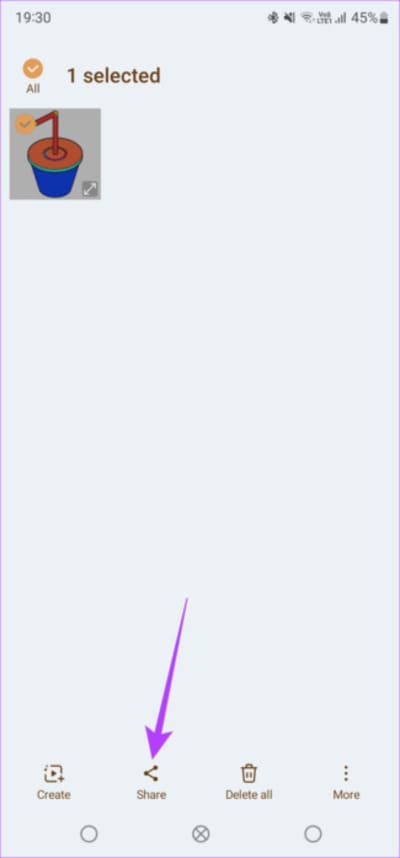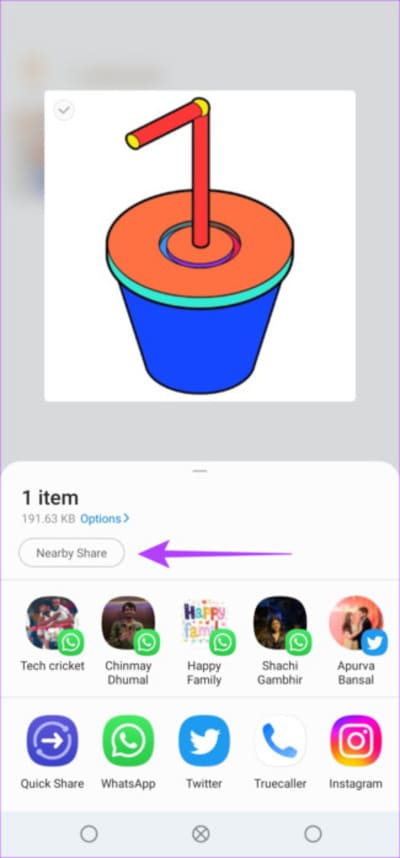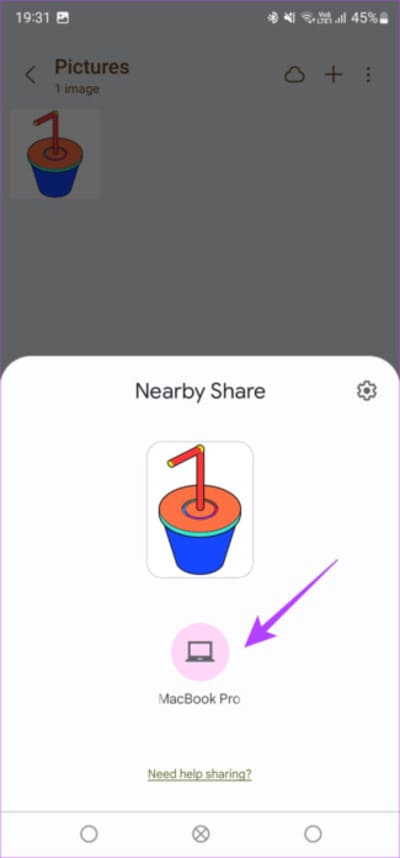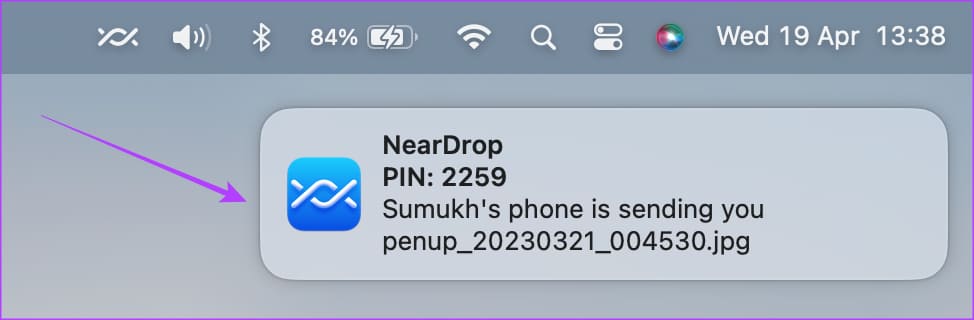So verwenden Sie Nearby Share auf dem Mac, um Dateien von Android zu übertragen
ist von vorteil Nähe teilen Von Google ist eine großartige Alternative zu AirDrop, um Dateien zwischen zwei Android-Geräten zu übertragen. Kürzlich wurde auch die Möglichkeit zur Nutzung von Nearby Share erweitert Computer einzubeziehen Windows macht es einfacher denn je, Dateien zwischen den beiden Plattformen auszutauschen. Nur wenige Tage später haben wir nun auch einen inoffiziellen Build der Nearby Share-Funktion für macOS.
Mit Nearby Share auf dem Mac können Sie nahtlos Dateien von Ihrem Android-Gerät an Ihren Mac senden, ohne dass eine Drittanbieter-App erforderlich ist. Es ist eine gute Idee, AirDrop zu verwenden, um Dateien von Ihrem iPhone auf Ihren Mac zu übertragen. Tatsächlich hatten wir das Gefühl, dass Nearby Share schneller war. Wenn Sie also ein Android-Telefon mit einem Mac verwenden, erfahren Sie hier, wie Sie Nearby Share von Android mit Ihrem Mac verwenden, um Dateien zu übertragen.
Aber der Reihe nach.
Wie funktioniert Nearby Share?
Android hat Nearby Share als universelles Dateiübertragungsprotokoll zwischen Android-Geräten eingeführt. Verwenden Sie Wi-Fi und Bluetooth, um zwei Geräte zu verbinden, um Dateien drahtlos zu senden. Obwohl es hauptsächlich für die Übertragung von Dateien zwischen zwei Android-Geräten nützlich ist, können Sie Nearby Share jetzt verwenden, um Dateien zwischen Android und Windows sowie zwischen Android und Mac zu übertragen.
Es gibt mehrere Möglichkeiten Um Dateien zu übertragen, die es schon lange gibt Von Android bis Mac. Nichts kommt jedoch der Geschmeidigkeit und Benutzerfreundlichkeit von Nearby Share nahe.
So verwenden Sie Nearby Share auf dem MAC
Es gibt noch keine offizielle Version von Nearby Share für Mac. Der äußerst talentierte Entwickler hat es sich jedoch ausgedacht Gregory K. zu einer Open-Source-App namens NearDrop, die einen nahe gelegenen Share-Server auf Ihrem Mac repliziert. Wir werden diese App auf einem Mac installieren, um Ihnen zu zeigen, wie Sie Nearby Sharing verwenden können.
NearDrop-Setup
Schritt 1: Gehen Sie zum Link unten, um NearDrop auf Ihren Mac herunterzuladen. Stellen Sie sicher, dass Sie die neueste Version der Datei herunterladen NearDrop. app. zip.
Schritt 2: Doppelklicken Sie nach dem Herunterladen auf die ZIP-Datei, um sie auf Ihren Mac zu extrahieren.
Weiter zu Schritt 3: Doppelklicken Sie auf die extrahierte Datei, um sie zu öffnen NearDrop-App.
Sie werden höchstwahrscheinlich auf einen Fehler stoßen, der besagt, dass die App nicht geöffnet werden kann, da sie aus einer unbekannten Quelle stammt. Drück den KnopfOK.“ Es ist an der Zeit, den Fehler mit der Systemeinstellungs-App zu umgehen.
Schritt 4: Verwenden Sie das Apple-Logo in der oberen linken Ecke und klicken Sie auf eine Option Systemkonfiguration.
Schritt 5: Gehen Sie auf die Registerkarte "Privatsphäre und Sicherheit.“ Sie finden es im rechten Bereich.
Weiter zu Schritt 6: Scrollen Sie nach unten und Sie sehen eine Nachricht in der Art von „Neardrop.app blockiert…“. Wähle eine Option "Trotzdem geöffnet".
Schritt 7: benutzen berühren ID oder eingeben Ihr Passwort um die Anwendung zu authentifizieren.
Schritt 8: Sie werden schließlich eine Fehlermeldung sehen, die Sie warnt, dass es sich um eine bösartige App handeln könnte. Drück den Knopf öffnen.
Weiter zu Schritt 9: Sobald die App geöffnet ist, lassen Sie sie zu betreten zu Ihrem Netzwerk, indem Sie darauf klicken Erlauben.
Das war's. wird bleiben In der Nähe von Drop Öffnen Sie auf Ihrem Mac und Sie können dies überprüfen, indem Sie überprüfen, ob das Nearby Share-Symbol in der Menüleiste angezeigt wird.
Wenn dies nicht der Fall ist, doppelklicken Sie einfach auf die NearDrop-App, um sie zu öffnen.
Senden Sie Dateien mit Nearby Share
Nachdem Sie NearDrop eingerichtet und ausgeführt haben, erfahren Sie hier, wie Sie mit Nearby Share Dateien von Ihrem Android-Telefon an Ihren Mac senden.
Schritt 1: Gehe zu Datei die Sie auf Ihr Android-Telefon senden möchten. Wir zeigen den Vorgang anhand eines Bildes aus der Galerie-App.
Schritt 2: drücken mit Fortsetzung auf die Datei und wählen Sie aus Sharing-Option.
Weiter zu Schritt 3: Klicke auf Nähe teilen im Aktienblatt. Aktivieren Sie zuvor sowohl Wi-Fi als auch Bluetooth auf Ihrem Gerät.
Schritt 4: Lokalisieren Mac deine von Liste der angezeigten Geräte.
Schritt 5: Sie erhalten sofort eine Meldung auf Ihrem Mac über eine eingehende Datei. Klicken Sie darauf, um die Datei(en) zu akzeptieren, und die Übertragung ist erfolgreich.
Ihre empfangenen Dateien finden Sie im Download-Ordner auf Ihrem Mac.
Was tun, wenn Nearby Share auf dem MAC nicht funktioniert?
Wenn Ihr Mac nicht in der Geräteliste angezeigt wird oder die Dateiübertragung auf halbem Weg unterbrochen wird, finden Sie hier einige mögliche Lösungen:
- Aktivieren Sie sowohl Wi-Fi als auch Bluetooth auf Ihrem Mac und Android-Telefon.
- Versuchen Sie, eine kleinere Datei zu senden, um zu sehen, ob sie durchkommt.
- Starten Sie Ihr Telefon und Ihren Mac neu.
- Stellen Sie sicher, dass Sie NearDrop die richtigen Berechtigungen erteilt haben.
- Beachten Sie, dass Sie sich in der Nähe Ihres Mac (in Bluetooth-Reichweite) befinden müssen, um Nearby Sharing verwenden zu können.
Häufig gestellte Fragen zu Nearby Share auf MAC
1. Ist Nearby Share auf dem Mac sicher?
NearDrop ist eine Open-Source-App, sodass Sie auf den Quellcode der App zugreifen können, um nach Malware zu suchen. Die App ist sicher und Sie können damit Daten von Ihrem Android-Telefon auf Ihren Mac übertragen.
2. Ist Nearby Share dasselbe wie AirDrop?
Während die Techniken ähnlich sind, unterscheidet sich AirDrop, da es nur zwischen Apple-Geräten funktioniert. Nearby Sharing funktioniert zwischen Android-, Android-, Windows- und sogar Android- und Mac-Geräten.
3. Kann ich AirDrop auf Android verwenden?
Nein, AirDrop ist nur auf Apple-Geräte beschränkt.
Reibungslose Dateiübertragung
Das Übertragen von Dateien zwischen Plattformen war schon immer mühsam. Genau aus diesem Grund haben die Benutzer all die Jahre an ihren Ökosystemen festgehalten. Mit Nearby Share auf dem Mac sind Dateiübertragungen zwischen Android und Mac jedoch nahtloser als je zuvor. Sie müssen sich keine Gedanken mehr über die Verwendung von Android mit Ihrem Mac machen!